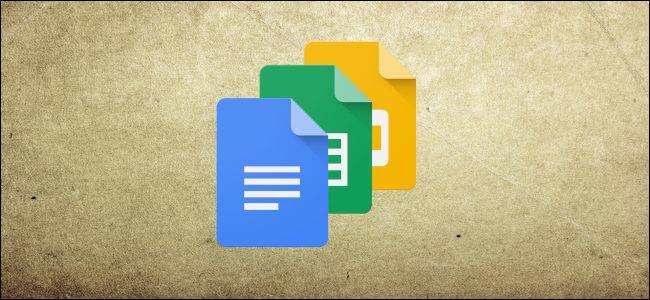
Como la mayoría de los programas de procesamiento de textos, Google Docs viene integrado con una herramienta para revisar su ortografía y gramática. Aquí se explica cómo utilizar esa herramienta.
Cómo revisar su ortografía en Google Docs
De forma predeterminada, la revisión ortográfica y gramatical de Google Docs está habilitada cuando abre un documento por primera vez. Cada vez que haya escrito mal una palabra o haya escrito «su» cuando quiso decir «usted», el corrector ortográfico subraya el error con una línea ondulada roja, lo que le solicita que realice un cambio.
Usaré un documento de Google, pero la misma herramienta de ortografía y gramática también está disponible con Hojas de cálculo y Presentaciones.
Primero, abra un documento con Google Docs.
Para asegurarse de que la herramienta esté habilitada, puede comenzar a escribir algunas palabras mal escritas o ir a Herramientas> Ortografía y asegurarse de que la opción «Subrayar errores» esté marcada.

Posteriormente, cada vez que se genere un error, aparecerá con una línea ondulada roja debajo.

Puede hacer clic con el botón derecho en cualquier error para corregirlo sobre la marcha sin tener que abrir la herramienta.
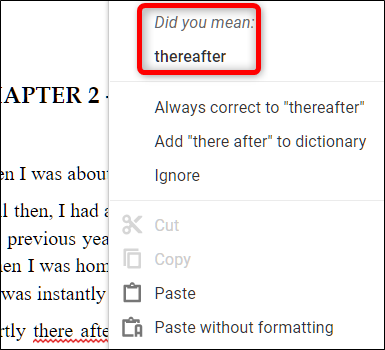
Se abre una pequeña ventana con algunas opciones para elegir, como cambiar el error por una solución sugerida, ignorar el error actual o agregar una palabra al diccionario para que no vuelva a aparecer como un error.
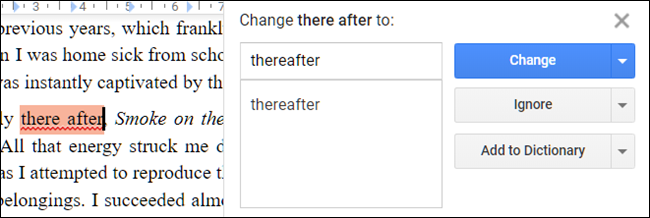
Para revisar todo el documento en busca de errores ortográficos, vaya a Herramientas> Ortografía> Corrector ortográfico para abrir la herramienta Corrector ortográfico.

Google Docs lo guía a través de cada error que ha detectado, y puede hacer las mismas correcciones que acabamos de cubrir. Si hay más errores en su documento, la herramienta avanza por el documento hasta que se corrigen todos los errores.

Cómo usar el diccionario
Junto con un corrector ortográfico y gramatical, Google Docs tiene un diccionario integrado que puede usar para buscar palabras e incluso sugiere sinónimos de palabras seleccionadas directamente dentro de su documento.
En su documento, resalte una palabra, haga clic con el botón derecho en ella y luego seleccione «Definir [palabra]». Alternativamente, después de resaltar la palabra, presione Ctrl + Shift + Y para abrir la misma ventana.

Se abrirá una ventana con una definición de diccionario de la palabra junto con una lista de sinónimos relacionados con la palabra.

Aunque el corrector ortográfico y gramatical es una herramienta poderosa para errores tipográficos y palabras mal escritas, no es completamente infalible. No puede corregir con precisión todos los errores contextuales (como usar «arrojar» en lugar de «pasar») o identificar fragmentos de oraciones o empalmes de comas.


